Najlepsze 3 metody przesyłania haseł Safari do nowego komputera Mac
Nic nie żyje wiecznie. Komputery są włączone. W pewnym momencie zastępujemy nasz zardzewiały, stary, ale zaufany komputer nowym, aby nadążyć za stale rozwijającym się światem. Ten nowy komputer jest lżejszy i szybszy niż stary. Być może jest bardziej lśniące i bardziej seksowne. Ale stary komputer ma coś, czego ten nowy nie robi: kolekcje lat zapisanych haseł z aplikacji i usług używanych przez te cudowne lata.
Rozpoczęcie budowania nowych kolekcji hasełod zera na nowym komputerze zdecydowanie nie jest dobrym pomysłem. Powinien istnieć sposób na przeniesienie tych wrażliwych danych ze starego do nowego. Jeśli jesteś użytkownikiem komputera Mac, istnieje kilka sposobów przenieś hasła Safari na nowy komputer Mac.
Spójrzmy na metody.
- Metoda 1. Przenieś hasła Safari na nowy komputer Mac - za pomocą Menedżera haseł innej firmy
- Metoda 2. Przenieś hasła Safari na nowy komputer Mac - przy użyciu funkcji Native Apple
- Metoda 3. Przenieś hasła Safari na nowy komputer Mac - za pomocą 4uKey - Menedżer haseł
Metoda 1. Przenieś hasła Safari na nowy komputer Mac - za pomocą Menedżera haseł innej firmy
Jeśli jesteś długoletnim użytkownikiem strony trzeciejmenedżer haseł, coś takiego jak 1Password lub darmowy Bitwarden o otwartym kodzie źródłowym, z przyjemnością dowiesz się, że sposób przesłania hasła do Safari na nowy komputer Mac to tylko zalogowanie się na konto menedżera haseł na nowym komputerze Mac i wszystko powinno działać płynnie. Wszystkie zapisane hasła będą również dostępne na tym nowym komputerze Mac.
Jeśli jednak zaczniesz korzystać z usług innej firmyMenedżer haseł i chciałeś przenieść swoje hasło Safari do menedżera, abyś mógł je przenieść na nowy komputer Mac, jesteś trochę nieszczęśliwy. Jak omówiono na forum Agilebits (twórca 1Password), nie ma prostego sposobu na zrobienie tego.
Apple jest znany jako jeden z najbardziej głośnychzwolenników prywatności użytkownika, a firma zaostrza bezpieczeństwo swojego systemu operacyjnego z każdym wydaniem swojego systemu operacyjnego. Od czasu High Sierra przenoszenie danych pęku kluczy do aplikacji innych firm jest prawie niemożliwe, szczególnie jeśli dane są zsynchronizowane z iCloud.
Najłatwiej jest zacząć korzystać z nowegomenedżer haseł i ręcznie buduj dane przed przejściem na nowy komputer Mac. Jeśli chcesz przyspieszyć ten proces, otwórz Keychain i przejrzyj listę jeden po drugim zamiast zwykłego korzystania z komputera.
Metoda 2. Przenieś hasła Safari na nowy komputer Mac - przy użyciu funkcji Native Apple
Oprócz zaostrzenia bezpieczeństwa Apple równieżpoprawia sposób, w jaki użytkownicy mogą przenosić hasło Safari na nowy komputer Mac. Wykorzystuje iCloud jako centrum do synchronizacji danych ze wszystkimi urządzeniami Apple w systemie macOS i iOS, a funkcja nazywa się pękiem kluczy iCloud.
To, co robi ta funkcja, to wszystkohasła i inne poufne informacje, takie jak numery kart kredytowych, są bezpiecznie dostępne we wszystkich posiadanych urządzeniach Apple. Wszystko, co musisz zrobić, to włączyć tę funkcję i zalogować się pod jednym Apple ID. Więc jeśli właśnie kupiłeś nowego Maca, zsynchronizujesz wszystkie hasła i dane bez żadnych problemów.
Ponadto iCloud Keychain może również automatycznie generować silne hasła i automatycznie wypełniać formularze internetowe. Ale aby to zrobić, musisz go najpierw włączyć. Oto jak to zrobić.
Opcja 1. Włączanie pęku kluczy iCloud na iOS
Konfigurowanie pęku kluczy iCloud na urządzeniach z iOS jest dość łatwe.
1. Aby rozpocząć, otwórz iPhone'a lub iPada Ustawienia aplikację, a następnie dotknij Apple ID.
2. Przejdź do iCloud -> pęku kluczy i włączyć Brelok iCloud.
3. Wprowadź hasło Apple ID, aby kontynuować.
Jeśli konfigurujesz to po raz pierwszyBrelok iCloud, musisz utworzyć kod bezpieczeństwa iCloud. Jeśli wcześniej go skonfigurowałeś, wprowadź ten kod tutaj. Alternatywnie można również zweryfikować przy użyciu uwierzytelniania dwuskładnikowego. Brelok iCloud powinien być teraz włączony na iPhonie lub iPadzie.

Opcja 2. Włączanie pęku kluczy iCloud w systemie macOS
1. Aby włączyć iCloud Keychain na komputerze Mac, przejdź do Preferencje systemowe -> iCloud i włączyć Brelok iCloud.
2. Wprowadź swój Apple ID, aby kontynuować.
3) Teraz możesz albo wprowadzić wcześniej utworzony kod bezpieczeństwa, albo poprosić o zatwierdzenie z iPhone'a. Jeśli wybierzesz opcję „Poproś o zatwierdzenie”, na iPhonie powinien zostać wyświetlony monit z pytaniem, czy zezwolić komputerowi Mac na korzystanie z usługi iCloud. Gdy tylko na to zezwolisz, pęku kluczy iCloud należy włączyć na komputerze Mac.
Po zakończeniu instalacji Safari powinno zaoferować zapisywanie haseł, metod płatności i innych informacji, a następnie bezproblemową synchronizację na komputerze Mac, telefonie iPhone i iPadzie.

Metoda 3. Przenieś hasła Safari na nowy komputer Mac - za pomocą 4uKey - Menedżer haseł
Inną alternatywą jest użycie Tenorshare 4uKey -Menedżer haseł, aby to zrobić. Pytanie brzmi: jeśli mamy już łatwy sposób, dlaczego powinniśmy spróbować w inny sposób? Chociaż synchronizacja iCloud jest łatwym sposobem kopiowania zakładek Safari z jednego iPhone'a / iPada na inny, ma jednak pewną wadę: zawsze musisz połączyć się z Wi-Fi. 4uKey - Menedżer haseł, z drugiej strony, łączy komputer i iPhone'a kablem.
Tenorshare 4uKey - Menedżer haseł również jest dostępnyz innymi zaawansowanymi funkcjami, których nie oferuje podstawowa synchronizacja iCloud. Jedną z nich jest możliwość selektywnego eksportowania haseł zapisanych na urządzeniu z systemem iOS. Dzięki temu profesjonalnemu menedżerowi haseł i wyszukiwarce haseł do systemu iOS możesz z łatwością klonować wszystkie hasła całkowicie lub zakładki Safari opcjonalnie pomiędzy Urządzenia z systemem iOS, a także hasło Wi-Fi, hasło do konta pocztowego, identyfikator Apple ID i informacje o karcie creadit.
Korzystanie z niego jest również dość proste.
1. Po pobraniu i zainstalowaniu 4uKey - Password Manager na komputerze Mac, otwórz go. Następnie podłącz do niego iPhone'a.
2. Po udanym połączeniu kliknij przycisk Uruchom skanowanie.

3. Zapisane hasła Safari zostaną znalezione i wyświetlone w interfejsie oprogramowania.

4. Na koniec możesz kliknąć przycisk Eksportuj, aby zapisać i przenieść hasła Safari na komputer Mac.
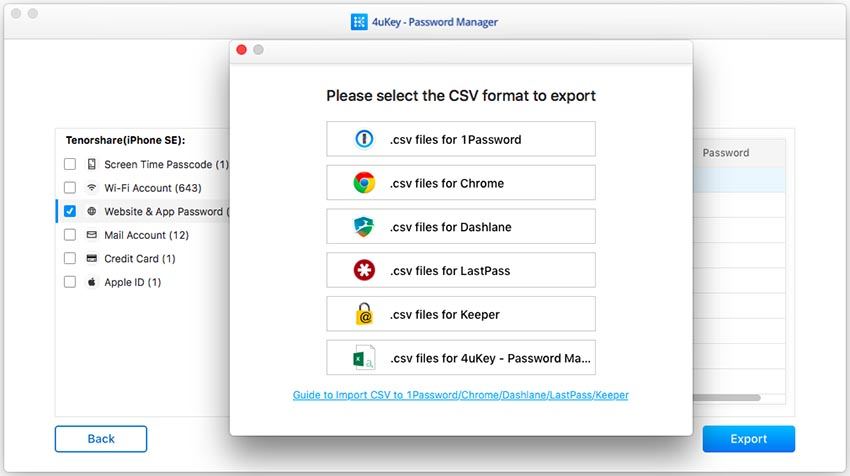
Dodatkowe wskazówki: Jak przenieść zakładki Safari na komputer Mac
Do tej pory rozmawialiśmy o przeniesieniu SafariHasła. Ale co z zakładkami? Czy możemy łatwo przenosić zakładki Safari? Sposób, w jaki dzisiaj konfigurujesz macOS i iOS, nie musisz się tym martwić, ponieważ zakładki zostaną automatycznie zsynchronizowane między urządzeniami z tym samym Apple ID.
Wszystko, co musisz zrobić, to zalogować się przy użyciuto samo konto Apple ID na wszystkich urządzeniach i włączenie synchronizacji Safari w iCloud w Ustawieniach. W ciągu kilku sekund wszystkie zakładki w Safari (i wszystkie inne wybrane dane) zostaną pomyślnie przeniesione na nowy iPhone.

Możesz być zainteresowanym także tym:
- Jak przenieść zakładki Safari do nowego iPhone'a X / 8/8 Plus
- Jak eksportować zakładki Safari na iPhone / Mac do Chrome
Wniosek
Przeniesienie hasła Safari na nowy komputer Mac lub doinne urządzenia w tym zakresie to prosty proces. Możesz użyć aplikacji do zarządzania hasłami innych firm lub natywnej funkcji pęku kluczy iCloud wbudowanej w rdzeń systemu operacyjnego, zarówno w systemie macOS, jak i iOS.




![[Rozwiązane] Safari chce używać pęku kluczy elementów lokalnych](/images/keychain/solved-safari-wants-to-use-the-local-items-keychain.jpg)




